ps两张图片怎么叠加重合?ps图片蒙版合成方法介绍
时间:2022-10-26 21:40
很多小伙伴不知道ps两张图片怎么叠加重合?下面小编给大家带来了ps图片蒙版合成方法介绍,一起来看看吧。
ps两张图片怎么叠加重合?ps图片蒙版合成方法介绍
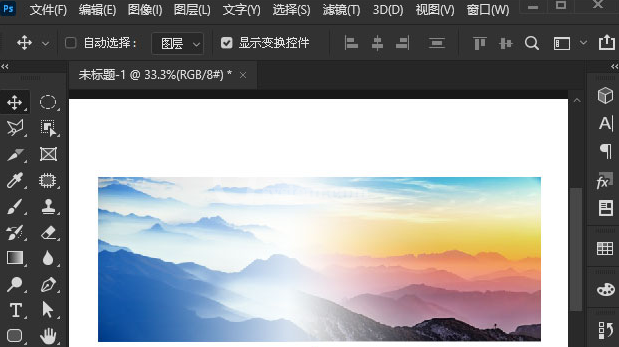
1.打开界面后,插入两张不同的风景图片
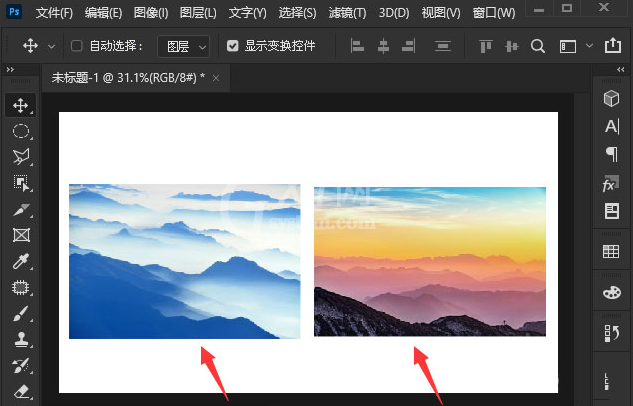
2.鼠标点击任意图片进行移动重叠
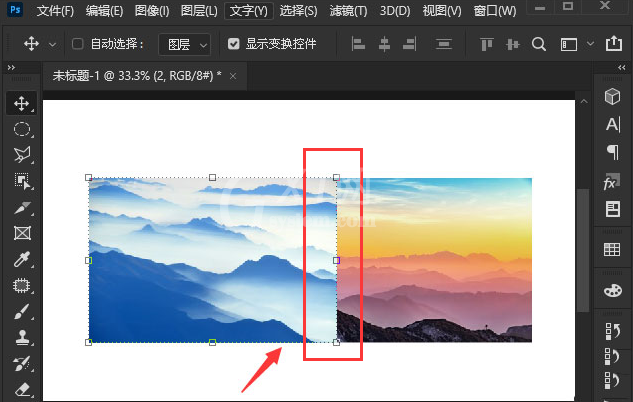
3.随后打开图层面板,为该图片添加白色蒙版
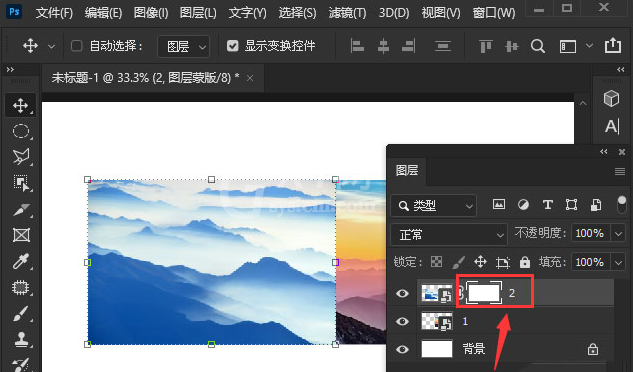
4.点击左侧的渐变工具,将蒙版设置为从右到左的黑白渐变效果
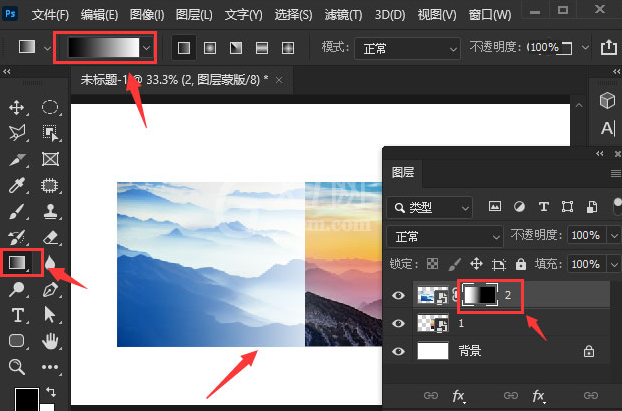
5.用相同的步骤为第二张图片添加从左到右的黑白渐变,即可完成图片的蒙版合成拼接
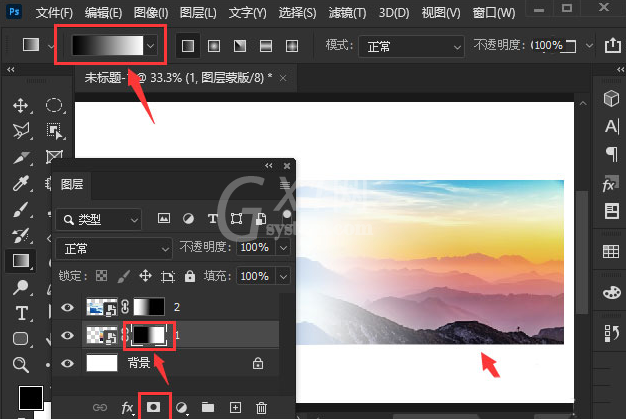
以上这篇文章就是ps图片蒙版合成方法介绍,更多精彩教程请关注Gxl网!



























